در مقاله قبل قسمتی از منوی برنامه ایستگاه دوربین AXIS را توضیح دادیم. در زیر به ادامه این تنظیمات خواهیم پرداخت. برای به دست آوردن بهترین کیفیت و کارایی، باید این تنظیمات را به خوبی انجام دهید. برای اطلاعات بیشتر میتوانید با نمایندگی axis تماس بگیرید تا شما را راهنمایی کنیم.
تنظیمات برنامه AXIS Camera Station-1 برای ضبط و پخش تصاویر
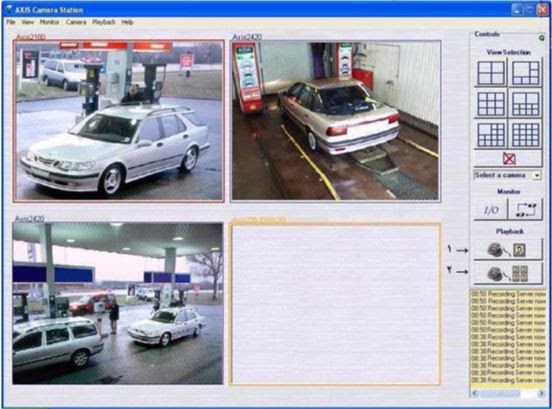
- رویدادهای ضبط شده
در بین رویدادهای ضبط شده در برنامه ایستگاه دوربین AXIS جستجو کنید. تاریخ و زمان را انتخاب کنید و دکمه جستجو را فشار دهید تا نمای کلی از همه وقایع ضبط شده نمایش داده شود.
برای دیدن تصاویر در رویداد انتخاب شده، یک رویداد خاص را انتخاب کنید.
برای یافتن رویدادهای ضبط شده از یک دوربین خاص، روی دکمه ضبط وقایع کلیک کنید. یک پنجره جدید باز خواهد شد و تصاویر مربوط به پروندههای ضبط شده برای شما نمایش داده خواهند شد.
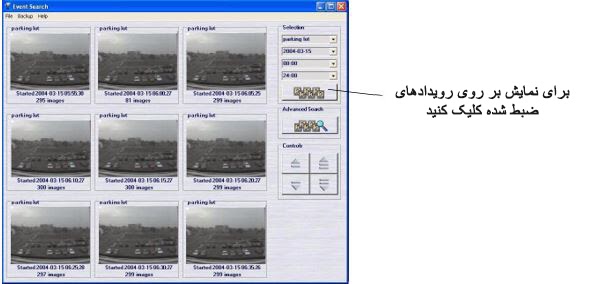
برای بزرگنمایی بر روی نمای رویداد مورد نظر کلیک کنید و گزینههای بیشتری را فعال کنید، به عنوان مثال ذخیره یک تصویر ضبط شده بر روی دیسک، چاپ یک تصویر، ذخیره تصاویر ضبط شده به عنوان یک فایل AVI و غیره.
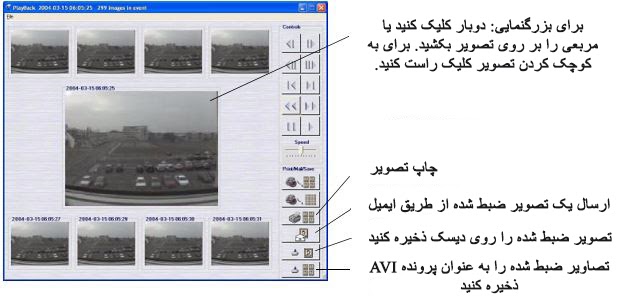
عملکرد جستجوی پیشرفته برای جستجوی رویدادها در یک بازه زمانی خاص ممکن است چند روز طول بکشد، و یا جستجوی حرکت در مناطق خاصی از نمای دوربین استفاده میشود.
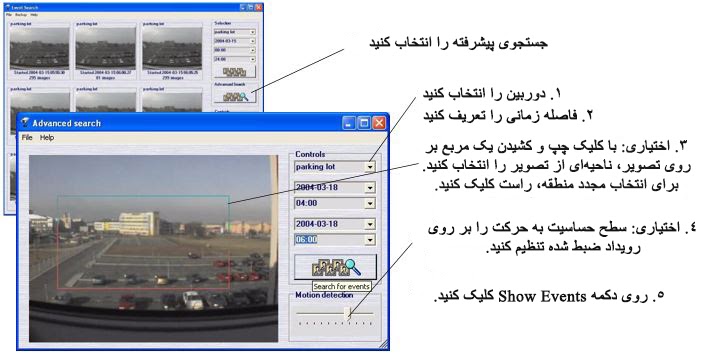
- پخش دوربین
پخش 4 دوربین به طور هم زمان از طریق چهار دوربین ضبط شده را جستجو کنید. تاریخ و زمان را انتخاب کنید تا کلیه رویدادهای ضبط شده را دریافت کنید.
برای نمایش رویدادهای ضبط شده در برنامه ایستگاه دوربین AXIS از چهار دوربین، روی دکمه پخش 4 دوربین کلیک کنید. یک پنجره جدید باز خواهد شد و تصاویر مربوط به پروندههای ضبط شده را نشان میدهد.
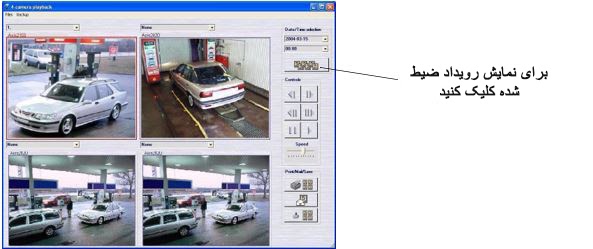
برای افزایش نمایش و فعال کردن گزینههای بیشتر، روی یک تصویر دو بار کلیک کنید. یک رویداد ضبط شده را روی دیسک ذخیره کنید، یک فیلم را به عنوان فایل AVI ذخیره کنید، از طریق پست الکترونیکی یک رویداد ضبط شده و غیره را برای دستورالعملهای تنظیمات ثبت کنید.
ورود به سیستم رویداد
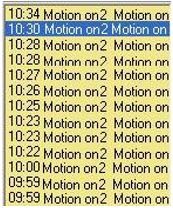
ثبت رویداد تمام وقایع موجود در سرور را نشان میدهد. برای باز کردن رویداد روی یک آیتم موجود در لیست کلیک کنید. برای جستجوی یک بازه زمانی خاص یا برای ضبطهایی که در مناطق خاصی از تصویر گرفته شده توسط دوربین مشاهده شده است، روی جستجوی پیشرفته کلیک کنید:
منوی نوار ابزار
نماد موجود در نوار ابزار وضعیت خدمات را نشان میدهد به این صورت که رنگ سبز نشان دهنده این است که سرویس در حال اجرا است، قرمز بودن نشانه توقف و رنگ زرد به معنای شروع سرویس یا مشکلی در اتصال به یکی از دوربینها است. کلیک راست بر روی آیکون، گزینههایی برای شروع برنامه در صورت عدم شروع کار و شروع / متوقف کردن سرور ضبط ارائه میدهد.
منوی فایل، شروع و توقف سرور
از منوی File میتوانید برنامه ایستگاه دوربین AXIS را به عنوان یک سرویس پسزمینه را شروع یا متوقف کنید. این بخشی از برنامه است که از دوربینهای متصل عکس میگیرد و آنها را در دیسک سخت ذخیره میکند. تصاویر در هر زمان در پنجره اصلی موجود هستند، اما تصاویر در هنگام اجرای سرویس فقط در دیسک ذخیره میشوند.
هنگامی که سرویس در حال اجرا است، یک نشانگر چشمکزن در سمت راست بالای پنجره وجود دارد. نشانگر قرمز چشمکزن به معنای سرویس متوقف شده است. توجه داشته باشید که خدمات پس از ایجاد تغییرات در برگه مدیریت، بطور خودکار راه اندازی مجدد میشوند.
مشاهده منو
نمای مورد نظر را از این فهرست یا با استفاده از دکمههای سمت راست در پنجره انتخاب کنید. دکمهها برای نمایش دوربین در بالا است و دکمههایی برای مشاهده وضعیت I / O و توالی بیشتر دوربین، در پایین صفحه تعبیه شده است.
منوی مانیتور
تعدادی دوربین را از این منو انتخاب کنید تا پنجره جدیدی که کل صفحه را اشغال میکند باز شود و تصاویر زنده از دوربینهای متصل را نشان دهد. Alt + F4 را فشار دهید تا از حالت مانیتور خارج شوید.
منوی دوربین
یک دوربین را از این لیست انتخاب کنید تا یک پنجره مرورگر جدید که صفحه اصلی دوربین یا سرور ویدیو را نشان میدهد باز شود. اگر همان واحد از لیست کشویی سمت راست پنجره انتخاب شود، یک پنجره کوچکتر باز میشود که فقط تصویر زنده را نشان میدهد.
منوی پخش
پخش را از دوربین انتخاب کنید یا پنجره جستجوی رویداد یا گزارش رویداد را باز کنید. همچنین میتوانید با دکمههای سمت راست، جستجوی رویداد و پخش 4 دوربین را باز کنید. پس از باز شدن گزارش رویداد، با کلیک بر روی رویدادی در لیست، پنجره جستجوی رویداد باز میشود.
